Word中插入很多行excel表格方法(完美插入方法)
Word中嵌入已有Excel工作表有哪些方法.doc

Word中嵌入已有Excel工作表有哪些方法Word中嵌入已有Excel工作表有哪些方法Word中嵌入已有Excel工作表的三种方法利用复制、粘贴命令来嵌入此种方法插入的表格内容为Word文档中的普通表格,且与Excel脱离了关系。
1.打开Excel工作表,选定要嵌入的对象。
2.单击常用工具栏中的复制按钮,将选中的对象复制到剪贴板中。
3.回到正在编辑的Word文档中,定位插入点,然后单击编辑菜单中的粘贴命令。
利用插入对象的方法来嵌入表格此种方法表格一旦嵌入后,双击插入的内容可进入Excel,并在其中编辑它。
而且如果对原Excel工作表中的数据进行修改,Word中嵌入的表格也随之改变。
1.打开正在编辑的Word文档,首先定位光标,然后单击插入菜单中的对象命令。
2.弹出对象对话框,选择由文件创建选项卡,在文件名框中输入Excel工作表所在位置,或按浏览按钮进行选择。
选中链接到文件复选框,可使插入内容随原Excel表格中的数据的改变而改变,最后按确定按钮。
3.适当调整表格显示内容的位置。
利用选择性粘贴命令来嵌入利用此方法插入表格后,双击插入的表格可进入Excel,并可以在其中进行编辑,但原Excel工作表中的数据如有改变,对Word中嵌入的表格不会产生影响。
1.打开Excel工作表,选定要嵌入的对象。
2.单击常用工具栏中的复制按钮,将选中的对象复制到剪贴板中。
3.回到正在编辑的Word文档中,定位插入点,再单击编辑菜单中的选择性粘贴命令。
4.在弹出的选择性粘贴对话框中,选择粘贴单选框,表示将对象嵌入Word文档中。
在作为列表中选Microsoft Excel工作表对象选项,表示粘贴的内容可以用Excel工作表来编辑它,最后按确定按钮。
Word中取消自动编号如何操作如何在word文档中输入圆圈里面一个叉的符号Word2013中如何对表格行高和列宽进行设置word文档中不能复制粘贴如何解决怎么实现两个Word窗口的并排查看如何在Word2013中对图像色彩进行调整在Word文档中,某些亮度不够或比...怎么在Word2013中应用编号给文本内容排序为了让文档内容达到清晰明了的效...怎样在Word2013文档中任意位置放置普通数字普通数字页码,是指单纯的数字,...怎样精确定位图片在Word文档中的位置除了嵌入型图片外,图片可以在Wo...车间试用员工辞职信【辞职信】尊敬的车间领导:您好!很遗憾在这个时候向你正式提出辞职,或许我还不是正式职工,不需要写这封辞职信,但出于对s线的感情,还是写了这封信。
如何在Word中插入表格快速创建和编辑数据表
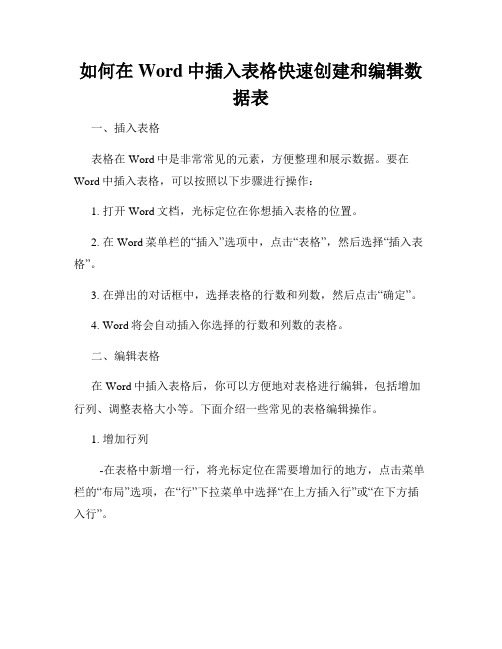
如何在Word中插入表格快速创建和编辑数据表一、插入表格表格在Word中是非常常见的元素,方便整理和展示数据。
要在Word中插入表格,可以按照以下步骤进行操作:1. 打开Word文档,光标定位在你想插入表格的位置。
2. 在Word菜单栏的“插入”选项中,点击“表格”,然后选择“插入表格”。
3. 在弹出的对话框中,选择表格的行数和列数,然后点击“确定”。
4. Word将会自动插入你选择的行数和列数的表格。
二、编辑表格在Word中插入表格后,你可以方便地对表格进行编辑,包括增加行列、调整表格大小等。
下面介绍一些常见的表格编辑操作。
1. 增加行列-在表格中新增一行,将光标定位在需要增加行的地方,点击菜单栏的“布局”选项,在“行”下拉菜单中选择“在上方插入行”或“在下方插入行”。
-在表格中新增一列,将光标定位在需要增加列的地方,点击菜单栏的“布局”选项,在“列”下拉菜单中选择“在左侧插入列”或“在右侧插入列”。
2. 调整表格大小-调整整个表格的大小,选中整个表格,然后鼠标拖拽表格的边框进行调整。
-调整行高列宽,选中需要调整的行或列,在菜单栏的“布局”选项中,点击“行高”或“列宽”进行调整。
3. 合并和拆分单元格-合并单元格,选中需要合并的单元格,点击菜单栏的“布局”选项,点击“合并单元格”即可将选中的单元格合并为一个大单元格。
-拆分单元格,选中需要拆分的单元格,点击菜单栏的“布局”选项,点击“拆分单元格”即可将选中的单元格拆分成多个小单元格。
4. 应用表格样式-Word提供了多种表格样式,选中需要应用样式的表格,点击菜单栏的“布局”选项中的“表格样式”,在弹出菜单中选择合适的样式即可。
5. 插入公式-如果需要在表格中插入数学公式,可以点击菜单栏的“插入”选项,选择“公式”,然后在公式编辑器中输入或编辑公式。
三、常见问题和注意事项1. 数据表格的创建和编辑可以提高文档的可读性和整洁度,但需要注意避免过多的复杂样式或过多的文字。
word中插入excel的教程

word中插入excel的教程
在Excel中录入好数据以后经常需要把一整个Excel文档进行插入到WORD文档中。
WORD中插入Excel具体如何实现呢?下面是由店铺分享的word中插入excel的教程,以供大家阅读和学习。
word中插入excel的教程:
WORD中插入Excel步骤1:首先要打开我们的word文档,小编这里就新建了一个word文档,里面没有写文章,我们主要把这个功能实现就可以了,在word的左上角有个插入的工具的选项;
WORD中插入Excel步骤2:按指示,插入对象(excel文件属于对象);
WORD中插入Excel步骤3:点击对象后,选择excel文件,点击浏览从文件夹中选择需要插入的excel文件,选中后选择插入即可;
WORD中插入Excel步骤4:然后我们选择显示为图标,千万不要选择链接到文件,因为选择链接到文件的话,发给其他人就打不开了(除非把源文件也拷贝过去,那样插入就没有任何意义了) WORD中插入Excel步骤5:插入成功后,word中就显示出excel文件图标的对象,双击可以打开excel文件。
在word中插入表格的两种方法
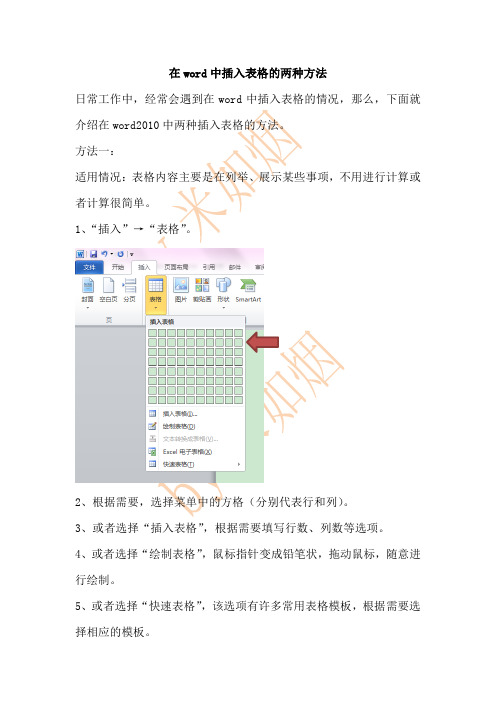
在word中插入表格的两种方法
日常工作中,经常会遇到在word中插入表格的情况,那么,下面就介绍在word2010中两种插入表格的方法。
方法一:
适用情况:表格内容主要是在列举、展示某些事项,不用进行计算或者计算很简单。
1、“插入”→“表格”。
2
3、或者选择“插入表格”,根据需要填写行数、列数等选项。
4、或者选择“绘制表格”,鼠标指针变成铅笔状,拖动鼠标,随意进行绘制。
5、或者选择“快速表格”,该选项有许多常用表格模板,根据需要选择相应的模板。
方法二:
适用情况:需要对表格内容进行统计、计算,运算比较复杂。
1、“插入”→“表格”。
2、选择“Excel电子表格”
3、输入相关内容,计算同Excel
4、或者“对象类型”
→“。
在Word中插入Excel
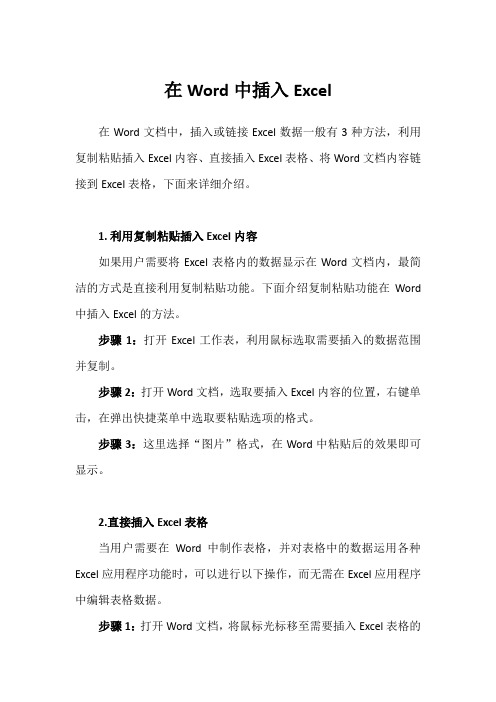
在Word中插入Excel在Word文档中,插入或链接Excel数据一般有3种方法,利用复制粘贴插入Excel内容、直接插入Excel表格、将Word文档内容链接到Excel表格,下面来详细介绍。
1.利用复制粘贴插入Excel内容如果用户需要将Excel表格内的数据显示在Word文档内,最简洁的方式是直接利用复制粘贴功能。
下面介绍复制粘贴功能在Word 中插入Excel的方法。
步骤1:打开Excel工作表,利用鼠标选取需要插入的数据范围并复制。
步骤2:打开Word文档,选取要插入Excel内容的位置,右键单击,在弹出快捷菜单中选取要粘贴选项的格式。
步骤3:这里选择“图片”格式,在Word中粘贴后的效果即可显示。
2.直接插入Excel表格当用户需要在Word中制作表格,并对表格中的数据运用各种Excel应用程序功能时,可以进行以下操作,而无需在Excel应用程序中编辑表格数据。
步骤1:打开Word文档,将鼠标光标移至需要插入Excel表格的文档位置。
切换至“插入”选项卡,在“文本”选项组中单击“对象”按钮。
步骤2:打开“对象”对话框,在对象类型选择“Microsoft Excel 工作表”,然后单击“确定”按钮。
步骤3:Word文档中插入Excel表格界面,并且有空白Excel表格。
步骤4:在Excel表格中输入内容。
步骤5:还可以对表格的外观及数据进行设置。
比如设置表格中的字体颜色,选中要设置的对象,切换至“开始”选项卡,在“字体”选项组中单击“字体颜色”下三角形按钮,在弹出的的下拉列表中根据个人需要选择颜色。
步骤6:表格中所选字体的颜色已经改变。
设置完成后鼠标单击Excel表格外任意位置,即可返回Word文档中,并且表格成功生成在Word文档中。
3.将Word文档内容链接到Excel表格如果用户想要将Word文档内容链接到Excel表格,可利用“超链接”功能实现,下面介绍详细操作步骤。
步骤1:打开Word文档,选中想要插入超链接的文档内容切换至“插入”选项卡,在“链接”选项组中单击“超链接”按钮。
Word中插入很多行excel表格方法(完美插入方法)

1、excel表格(很多行)复制到Word中:方法:Word插入—对象—由文件创建—选择所需的excel表。
注意:(1)Word一页有限,如果插入的excel表格有非常多行,超过Word一页限制,就把表格拆分成多个部分分别插入。
(2)插入后有可能表格的宽度超过Word的宽度,插入完后再进行缩放;(3)插入到Word中的excel表是以保存后的当前界面为标准;(4)如果有部分表格没有插入到Word中,怎么试都不行,那就把就把表格分成两部分分别插入。
具体说明如下1、比如以下是我要复制到Word中的excel表格,很大的表格,直接复制粘贴会出现很多错误!解决方法如下:(双击表格即可编辑)2、Word插入—对象—由文件创建—选择所需的excel表。
注意:(1)Word一页有限,如果插入的excel表格有非常多行,超过Word一页限制,就把表格拆分成多个部分分别插入。
注意把表格拆分到不同的excel分页中,不要放在同一个excel页面中! 因为这种方法插入到Word中的表格是excel表中当前视图的所有数据,如果数据超过Word一页极限,超过的部分就会出现在Word页面之外,缩放后表格的字就会很小。
注意:(2)插入后有可能表格的宽度超过Word的宽度,如下图所示,插入完后进行缩放;注意:(3)插入到Word中的excel表是以保存后的当前界面为标准;解释:同一个excel表如果有很多分页,比如下图。
如果你打开的是第一个分页(如:10m桩-1-(反压)),即你看到的excel页面,那么插入到Word中的就是这个分页!(如:10m桩-1-(反压))。
所以你要插入哪部分表格就把那部分表格置于当前视图。
注意:(4)如果有下面的表格没有插入到Word中,怎么试都不行,那就把就把表格分成两部分插入。
比如我要插入以下表格,共8行如图(1),结果插入式下面没有完全插入,只有4行,如图(2)。
方法:把这个表格分成两部分分别插入,注意事项同上。
在word中嵌入excel表格
在Word中嵌入已有的Excel工作表问题Word和Excel是我们在日常工作中经常使用的软件,在实际工作中,我们如果能熟练地将二者配合起来,发挥它们各自的长处,会取得事半功倍的效果。
例如:我们要写一篇关于学期成绩的分析报告,我们可在Word中编辑文本内容,然后在合适位置嵌入已经制作好的Excel成绩表格。
在Word中嵌入已有的Excel工作表的方法很多,各具特点,可根据具体情况而选用。
方法一:利用“复制、粘贴”命令来嵌入此种方法插入的表格内容为Word文档中的普通表格,且与Excel脱离了关系。
1. 打开Excel工作表,选定要嵌入的对象。
2. 单击常用工具栏中的〔复制〕按钮,将选中的对象复制到“剪贴板”中。
3. 回到正在编辑的Word文档中,定位插入点,然后单击“编辑”菜单中的“粘贴”命令。
方法二:利用“选择性粘贴”命令来嵌入利用此方法插入表格后,双击插入的表格可进入Excel,并可以在其中进行编辑,但原Excel 工作表中的数据如有改变,对Word中嵌入的表格不会产生影响。
1. 打开Excel工作表,选定要嵌入的对象。
2. 单击常用工具栏中的〔复制〕按钮,将选中的对象复制到“剪贴板”中。
3. 回到正在编辑的Word文档中,定位插入点,再单击“编辑”菜单中的“选择性粘贴”命令。
4. 在弹出的“选择性粘贴”对话框中,选择“粘贴”单选框,表示将对象嵌入Word文档中。
在“作为”列表中选“Microsoft Excel工作表对象”选项,表示粘贴的内容可以用Excel 工作表来编辑它,最后按〔确定〕按钮。
方法三:利用插入对象的方法来嵌入表格此种方法表格一旦嵌入后,双击插入的内容可进入Excel,并在其中编辑它。
而且如果对原Excel工作表中的数据进行修改,Word中嵌入的表格也随之改变。
1. 打开正在编辑的Word文档,首先定位光标,然后单击“插入”菜单中的“对象”命令。
2. 弹出“对象”对话框,选择“由文件创建”选项卡,在“文件名”框中输入Excel工作表所在位置,或按〔浏览〕按钮进行选择。
03 Word里插入表格的处理技巧
word里面插入表格的处理技巧
Hello,大家好。
今天我们来学习word里面插入表格的处理技巧。
首先我们来插入已知列宽的表格。
我们在word里面插入表格,是要点击插入,然后在这里选择行或者列,进行插入。
如果说我们想要调整它的列宽,就需要这样一个个去调节。
今天我就告诉大家另外一种方法,我们只需要用键盘,先在这里输入一个“+”,然后再输入“-”。
“+”就是开始和终止,“-”就是中间的过程。
我们可以这样进行输入,那么这一串符号要怎么变成表格呢,在最后的末尾我们点击“回车”键。
刚才输入的“+”和“-”就瞬间变成了一行表格。
接下来,如果说我们想要插入多行表格怎么办呢?我们可以点击键盘上的“Tab”键,连续点击,就可以添加多行表格了。
接下来我们再看,一个表格,如果我们说想要将这个表格分为两个,比如说在中间这两行之间把他断开。
我们直接把鼠标放在这里,然后,同时点击“ctrl”“shift”“回车”这三个键,这样子就把这个表格一分为二了。
一般情况下,我们插入表格是在这里点击右键,然后插入行,但是这样插入需要一行一行的去处理,太麻烦了!教大家可以快速的插入多行表格。
比如说,我们这里先选五行,选择完之后点击右键,然后看到这里有个插入,OK,在这里插入了跟刚才同样多的行,这就是我们今天介绍的在word里面几个关于表格的快速处理小技巧。
Word、excel使用难点解决方法
1、Word中插入很多行excel表格:
方法:Word插入—对象—由文件创建—选择所需的excel表。
注意:(1)Word一页有限,如果插入的excel表格有非常多行,超过Word一页限制,就把表格拆分成多个部分分别插入。
(2)插入后有可能表格的宽度超过Word的宽度,插入完后再进行缩放;
(3)插入到Word中的excel表是以保存后的当前界面为标准;
(4)如果有部分表格没有插入到Word中,怎么试都不行,那就把就把表格分成两部分分别插入。
2、Word中插入横向页面:
布局—分隔符—下一页—纸张方向
注意:插入横向页面时,原来的页面不会排列,把原来的页码删除,等全部编辑完后再重新设置页码。
3、首页不显示页码:
用WPS编辑!注意页眉不要出现横线。
4、Word中插入cad图:
打开cad图,选择所要插入的图形,复制,打开Word,粘贴。
先调整完后,再选择图片的版式,不然没法裁剪!
5、Word调整图形位置:
把图形放入文本框中,选择此文本框,格式——位置——其他布局选项——相对位置,注意相对于上边距等。
一般来说,水平方向:居中相对于页面;垂直方向:相对位置X%相对于上
边距/下边距等。
(具体说明参考本人的文库)。
word中如何插入excel的两种方法.doc
word中如何插入excel的两种方法
word中如何插入excel的两种方法
word中插入excel方法一:
步骤二:按指示,插入对象(excel文件属于对象);
步骤三:点击对象后,选择excel文件,点击浏览从文件夹中选择需要插入的excel文件,选中后选择插入即可;
步骤四:然后我们选择显示为图标,千万不要选择链接到文件,因为选择链接到文件的话,发给其他人就打不开了(除非把源文件也拷贝过去,那样插入就没有任何意义了)
步骤五:插入成功后,word中就显示出excel文件图标的对象,双击可以打开excel文件。
word中插入excel方法二:
步骤一:双击桌面的word图标,打开文档。
输入好自己需要输的信息。
步骤二:执行菜单栏上插入-对象-打开对话框,选择由文件创建,具体设置见下图。
步骤三:也可以改下插入进来的图标名称,在以上的对话框中直接改,见下图
步骤四:接下来点击确定就可以了,。
如果要在文档中打开excel和word图标里的数据。
只要双击该图标就可以打开了,双击下面图标,见下图双击excel表打开来的数据如下双南word 打开来的数据如下图。
- 1、下载文档前请自行甄别文档内容的完整性,平台不提供额外的编辑、内容补充、找答案等附加服务。
- 2、"仅部分预览"的文档,不可在线预览部分如存在完整性等问题,可反馈申请退款(可完整预览的文档不适用该条件!)。
- 3、如文档侵犯您的权益,请联系客服反馈,我们会尽快为您处理(人工客服工作时间:9:00-18:30)。
1、excel表格(很多行)复制到Word中:
方法:Word插入—对象—由文件创建—选择所需的excel表。
注意:(1)Word一页有限,如果插入的excel表格有非常多行,超过Word一页限制,就把表格拆分成多个部分分别插入。
(2)插入后有可能表格的宽度超过Word的宽度,插入完后再进行缩放;
(3)插入到Word中的excel表是以保存后的当前界面为标准;
(4)如果有部分表格没有插入到Word中,怎么试都不行,那就把就把表格分成两部分分别插入。
具体说明如下
1、比如以下是我要复制到Word中的excel表格,很大的表格,直接复制粘贴会出现很多错误!解决方法如下:(双击表格即可编辑)
2、Word插入—对象—由文件创建—选择所需的excel表。
注意:(1)Word一页有限,如果插入的excel表格有非常多行,超过Word一页限制,就把表格拆分成多个部分分别插入。
注意把表格拆分到不同的excel分页中,不要放在同一个excel页面中! 因为这种方法插入到Word中的表格是excel表中当前视图的所有数据,如果数据超过Word一页极限,超过的部分就会出现在Word页面之外,缩放后表格的字就会很小。
注意:(2)插入后有可能表格的宽度超过Word的宽度,如下图所示,插入完后进行缩放;
注意:(3)插入到Word中的excel表是以保存后的当前界面为标准;
解释:同一个excel表如果有很多分页,比如下图。
如果你打开的是第一个分页(如:10m桩-1-(反压)),即你看到的excel页面,那么插入到Word中的就是这个分页!(如:10m桩-1-(反压))。
所以你要插入哪部分表格就把那部分表格置于当前视图。
注意:(4)如果有下面的表格没有插入到Word中,怎么试都不行,那就把就把表格分成两部分插入。
比如我要插入以下表格,共8行如图(1),结果插入式下面没有完全插入,只有4行,如图(2)。
方法:把这个表格分成两部分分别插入,注意事项同上。
图(2)图(1)。
